首先將機器設為所需的影像傳送模式,方式是在主屏幕輕按對應的圖示。
切換模式
放置原稿。
將原稿置於自動送稿機紙盤中或原稿玻璃台上。.png)
輸入目的地。
輕按位址按鍵以直接輸入目的地,或搜尋並擷取通訊錄或目的地。
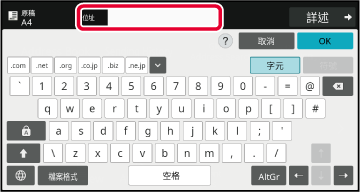
選擇功能。
指定原稿掃描尺寸、曝光度、檔案格式及其他項目。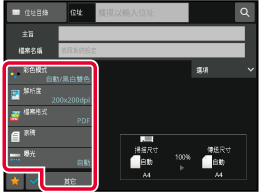

傳送原稿。
輕按 [黑白啟動] 或 [彩色啟動] 鍵(普通模式下的 [啟動] 鍵)。如果自動送稿機卡紙
可設定 2 種方案。
於「設定(管理員)」中選擇 [系統設定] → [影像傳送設定] → [掃描設定] →
[機密設定] → [快速線上傳送]。
Version 05a / bp70m65_usr_05a_tc